Windows 7 veya 8 veya 10 üzerinde çalışan hp masaüstü/dizüstü bilgisayarda açılış parolasının nasıl kaldırılacağı konusunda uygulamalı deneyim kazanmadan önce, açılış parolasının ne olduğunu öğrenmelisiniz. Temel olarak, iki tür Açılış Parolası vardır. Bunlardan biri, Windows Kullanıcı hesabınıza giriş yapmak için Yönetici şifresi veya kullanıcı hesabı şifresi olarak belirlediğimiz şey, tanıdık geliyor mu? Diğeri ise, bir sistem parolası olan ve bilgisayarınız önyüklendikten hemen sonra "Giriş Parolasını Girin" soran mavi bir ekranla beliren, bilgisayarınıza ekstra bir güvenlik katmanı eklemek üzere ayarlanmıştır.
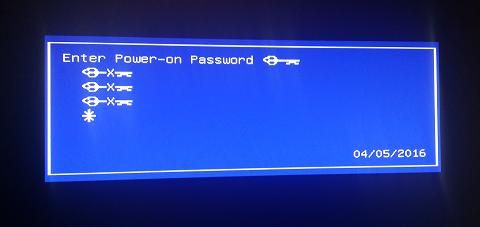
Windows Oturum Açma (açılış) parolasının aksine, sistemin Açılış Parolası çok daha güvenlidir, çünkü uzman bir düzeyde teknoloji bilgisine sahip beceriler olmadan erişilemez. HP masaüstünde veya başka herhangi bir bilgisayarda güç açma parolasını kaldırmak için bilgisayarınızın donanım bölümünden geçmek gerekir. Şimdi, açılış parolasının nasıl kaldırılacağına ilişkin adım adım öğreticiyi öğrenelim.
- Bölüm 1. Parolayı Açmanın Kolay Yolu HP Masaüstü
- Bölüm 2. Hp Dizüstü/Masaüstünde Açılış Parolası Nasıl Kaldırılır (önyüklemede mavi ekran)
- Bonus: Açılış parolası nasıl çözülür
Bölüm 1. Parolayı Açmanın Kolay Yolu HP Masaüstü
Bildirildiğine göre, HP dizüstü veya masaüstü kullanıcıları, açılışta Açılış Parolası girmek için bu sorunu diğer üretim/pandlara göre daha fazla yaşıyorlar. Olasılıklar, HP dizüstü veya masaüstü bilgisayar donanımının, Parolayla Açılış özelliğini kendiliğinden etkinleştirecek şekilde tasarlanmış olması veya belki de bunun nedeni, üreticinin düşük kaliteli testleri ve güvencesi olabilir. Ayrıca, yakın zamanda yüklemiş olabileceğiniz bir şeyin anakartın donanım yazılımını veya ayarlarını değiştirmiş olabileceği başka bir olasılık da vardır.
Dikkate alınması gereken bir başka gerçek de, bazı karmaşık Virüslerin BIOS'unuzun ayarlarını bozmuş ve sonunda Açılış Parolasını etkinleştirmiş olabileceğidir. Neyse bu kadar konuşma yeter. Öğreticileri anlayalım.
Bölüm 2. Hp Dizüstü/Masaüstünde Açılış Parolası Nasıl Kaldırılır (önyüklemede mavi ekran)
Parola hp dizüstü/masaüstü (veya başka herhangi bir PC) üzerindeki gücün nasıl kaldırılacağı konusunda nihai çözüm, CMOS pilini (jeton büyüklüğünde hücre) ve PC'nizin ana kartından ayrılmış "clr CMOS" atlama kablosunu almaktır. İşte yapmanız gerekenler:
- Dizüstü bilgisayarınızı kapatarak başlayın ve pili ondan çıkardığınızdan emin olun. Masaüstü bilgisayar olması durumunda, güç kablolarını duvar prizlerinden çıkarmanız gerekir.
- Sonraki adım, PC'nizin donanım parçalarına maruz kalmak için masaüstünüzün kulesinin koruyucu kasasını açmaktır. Dizüstü bilgisayarlar için, klavyeyi yavaşça sökün ve ardından dizüstü bilgisayarınızın ana kartına erişmek için üst/dokunmatik paneli de çıkarın.
- Ardından, madeni para büyüklüğünde gümüş renkli bir hücreye benzeyen "CMOS pilini" bulmanız gerekir. Bulduktan sonra fişini çekin ve yaklaşık 10 dakika bekleyin. Bu arada bir fincan kahve alabilirsin (punto).

- Şimdi, kapasitörlerin gerçekten herhangi bir güç/bellek tutmadığından emin olmamız gerekiyor. Bunun için "Güç" tuşunu yaklaşık 20 saniye basılı tutun.
- Jumper'ı kaldırmak için ikinci kısım geliyor. CMOS pil yuvasına dikkatli bir şekilde bakın ve "clr CMOS" olarak etiketlenmiş bir atlama teli veya ona yakın herhangi bir şey bulmaya çalışın. Ardından jumper'ı da fişten çekin, bir süre bekleyin ve orijinal konumuna geri itin. Ardından, CMOS pilini ilgili yerine tekrar takın.
- Neredeyse bitirdiniz, sadece bilgisayarınızı toplayın (olduğu gibi) ve sırasıyla masaüstü veya dizüstü bilgisayarınızın güç kablolarını/pilini tekrar takın.
- Şimdi, PC'nizi başlattığınızda, ayarların sıfırlandığını yazan bir açılır mesaja tanık olabilirsiniz. Mesajı onaylayın ve devam edin. Artık sıralandınız. Zevk almak.
Bonus: Açılış parolası nasıl çözülür
Pekala, bu, sistemin şifresini açmanın nasıl kaldırılacağı konusunda oldukça yoğun bir eğitimdi ama bunu aşmanın tek yolu bu. Endişelenmeyin, Windows Kullanıcı hesabının açılış şifresini sıfırlamak veya kaldırmak 1-2-3 incelik kadar kolaydır. Ve bu amaçla, tavsiye etmek istiyoruz PassFab 4WinKey - herhangi bir Kullanıcı hesabı şifresini sorunsuz bir şekilde sıfırlamak veya kaldırmak için herhangi bir nihai araç. Bunu nasıl yapacağınız aşağıda açıklanmıştır:
Adım 1: PassFab 4WinKey'i resmi web sitesinden indirin ve kurun. Programı başlatın ve program arayüzünden USB Flash Sürücü seçeneğini seçin. Şimdi PC'nize boş bir USB sürücü takın ve "Yaz" düğmesine basın. işlem tamamlandığında, USB sürücüsünü çıkarın.

Adım 2: Ardından, önyüklenebilir USB'yi kilitli PC'nize takmanız ve yeniden başlatmanız gerekir. Bilgisayarınızın ilk açılışında "Önyükleme Menüsü"ne girmek için "Esc/F12" tuşuna bastığınızdan emin olun. Ardından, "Çıkarılabilir Aygıt" seçeneğini seçin ve USB sürücüsünü tercih edilen önyükleme ortamı olarak ayarlayın.
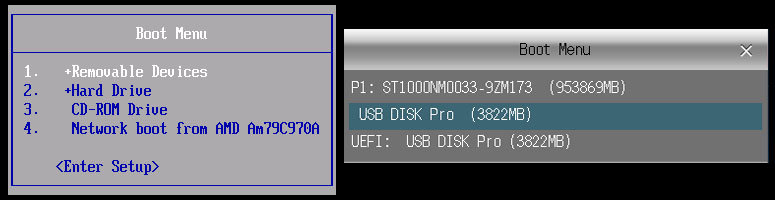
Adım 3: Tamamlandığında, şimdi PC'nizde PassFab 4WinKey'in başlatıldığına tanık olacaksınız. Yönetici hesabınızın kurulu olduğu "Windows işletim sistemi"ni seçin. Ardından, "Şifrenizi sıfırlayın" seçeneğini seçin ve "İleri" ye dokunun.

Adım 4: Şimdi, şifresinin sıfırlanması gereken tercih edilen Yönetici hesabını seçmeniz gerekiyor. Son olarak, aşağıdaki "Yeni Şifre" alanına istediğiniz şifreyi girin ve ardından "İleri" yazın. Kısa bir süre içinde Yönetici şifreniz yenisiyle sıfırlanacaktır.

Son sözler
Bu tür gizli bilgilerle Windows oturum açma parolası ve sistemin Açılış Parolası ve açılış parolasının nasıl kaldırılacağı ile ilgili ayrıntılı eğitimler, umarız kesinlikle HP dizüstü/masaüstünüze veya başka bir bilgisayara tekrar erişim elde edersiniz. Zaman ayırdığınız ve okuduğunuz için teşekkür ederiz!
